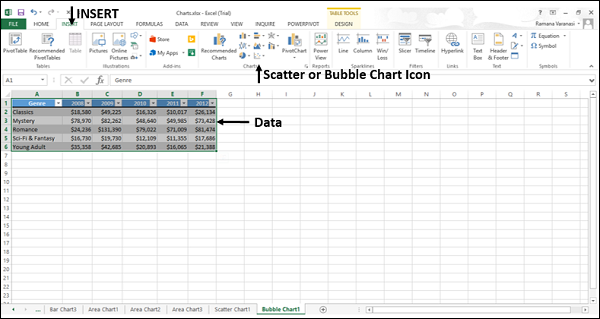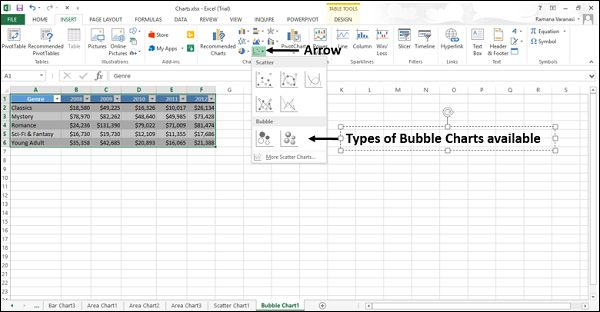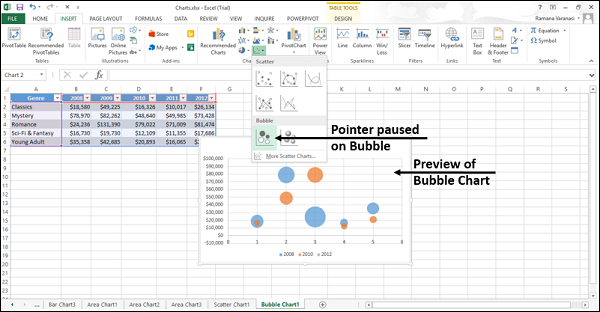Пузырьковая диаграмма похожа на точечную диаграмму с дополнительным третьим столбцом, чтобы указать размер пузырьков, отображаемых для представления точек данных в ряду данных.
Шаг 1. Поместите X-значения в строку или столбец, а затем поместите соответствующие Y-значения в соседние строки или столбцы на рабочем листе.
Шаг 2 — Выберите данные.
Шаг 3. На вкладке « ВСТАВКА » в группе «Диаграммы» щелкните значок точечной (X, Y) или пузырьковой диаграммы на ленте.
Вы увидите различные типы доступных пузырьковых диаграмм.
Пузырьковая диаграмма имеет следующие подтипы —
- Пузырь
- 3D пузырь
Шаг 4 — Наведите указатель мыши на каждый из значков. Предварительный просмотр этого типа диаграммы будет показан на листе.
Шаг 5 — Дважды щелкните тип диаграммы, который соответствует вашим данным.
В этой главе вы поймете, когда пузырьковая диаграмма полезна.
Bubble и 3D Bubble
Пузырьковые и трехмерные пузырьковые диаграммы полезны для сравнения трех наборов значений и отображения взаимосвязей между наборами значений. Третье значение указывает размер пузыря.
Пузырьковая диаграмма показывает данные в 2-D формате. Трехмерная пузырьковая диаграмма показывает данные в трехмерном формате без использования оси глубины.